エクセルのデータベース的な機能は、ここで取り立てて僕ごときが言うまでもなく
パソコンの一般的なユーザーにとっては、十分な機能が備わってると思うので
名簿やらいろんなデータを整理するのに「エクセル」を使わない手はないともいえます。
その上、エクセルを使いこなすユーザーはほかのどんなアプリケーションよりも多く
多数の腕自慢らが、そのエッセンスをネット上に無料で公開もしてくれていて
ビジネスはもとより、ごく一般的な用途にも応用の利く「ワークシート」があふれてもいます。
こうした環境があることも「エクセル」の活用を広める原動力の一つともいえるのでしょう
今サークルのメンバーも何人かがこのエクセルを使っての
名簿やデータ作りに取り組んでおられます。
ことほど左様に「エクセル」は多くの人が使うことを選んでいるソフトであることから
自然に「エクセル」と互換性をはかる多くのソフトが存在しています。
筆まめやら筆王といった宛名書きソフトも例外ではありません。
たとえば、名簿作りをするときに名前や住所あるいは郵便番号のデータを入力する際に
どっちかっていうと、使い慣れた「宛名書きソフト」の使い勝手がええように思いますし
実際のはがきや封筒の表書きの印刷になれば、「宛名書きソフト」の方が
使いやすいのは目に見えています。
エクセルが万能だというわけではありません
むしろ、できないことも多いわけで、こうした不便はたとえば
メーカや有志が機能を補う形で開発した「アドイン」という付加機能を
手持ちのエクセルに組み込んだりして使い勝手を向上させたりします。
先日の「郵便番号変換ウィザード」もまさにその一つです。
もう少しいえば、こんな一見七面倒くさそうな方法をとらんでも
宛名書きソフト自身が、エクセルのデータをそのまま読み込めば手っ取り早そうやし、
サークルのメンバーの多くが使っておられる「筆王2006」も幸いにして
エクセルのブックをそのまま読み込むことのできるソフトの一つです。
この機能があればエクセルで作ったデータから宛名書きソフトの
住所録を作ることができるということで
そのまた逆に宛名書きソフトの住所録はエクセルのデータとして
簡単に利用できることを意味しています。
過去の記事 「住所録を利用する」
「住所録を利用する」
「ちゅうこ」さんの「困った話」はこうしたエクセルから筆王、筆王からエクセルへの
データのやりとりをこなしているうちに生じた問題のようです。
(※何にしてもこうして、エクセルのデータを違うソフトで使うというチャレンジ精神がとてもすばらしいことですが・・・)
住所録は、エクセルでこしらえたデータから読み込んで作ることまで
やり遂げて、いよいよ筆王で宛名印刷の段階で、はがきの表書きのデザインから
宛名の氏名が出てこないという問題だと聞いています。たとえば次のような画面でしょうか?

もし、住所録に問題がなく、こんな感じであるんなら、原因は「表面」のデザインから
「宛先氏名」の欄が消えたか、削られたかということになります。
こうした表面や裏面のデザイン上の「修復」や訂正・追加は、「筆王2006」の画面左側の
「デザイン」タブをクリックして
表面のデザインというところで直すことが可能です。

デザインタブをクリックするとこんな、「デザイン」という作業のメニューが現れてくるんで
その中の「パーツの追加・背景の変更」というメニューを選択します。
すると上の図のように、メニューの下にさらに細かいメニューが表示されますので
今回のような場合は、その中の「宛先情報を貼り付ける・・・」を選択します。

今度は、表面デザインの中に追加する宛先のデータの中で何を追加するのかという
上の図のようなダイヤログが現れるので、今回の場合「宛先氏名」ですので
「宛先氏名」という項目にチェックを入れておき、「OK」を押します。

やがて、こんな感じで、宛先氏名が復活してきます。あとは
字体や体裁を復活した「宛先氏名」の枠を右クリックして、「書式」の編集を選択し

このプロパティ画面の項目からいろいろな設定を加えれば、
宛名印刷が可能になるでしょう。
・・・くたびれる?・・・ちょっとは汗もかかなあきません・・・けどエクセルのデータは
これだけでなく、いろんな場面で応用が利くので大いに活用してください。

ちゅうこさんやら小りんちゃんのこうした取り組みを横っちょからのぞき見してて
気づいたんですけど
エクセルで基礎的な名簿のデータをこしらえたり、あるいは
その逆に宛名書きソフトの「住所録」からデータをエクセルに読み込むときに
「ふりがな」というデータも作ったり、読み込んどいた方が
あとの整理で「アイウエオ」順に並び替えることができます。
それに名前にしても、姓と名前を区別するとか、住所も都道府県名とか
住所1,2,3に区切っておくとか、後々どうするかによって
事前に工夫を加えておくのがコツですよ。

 で
で
















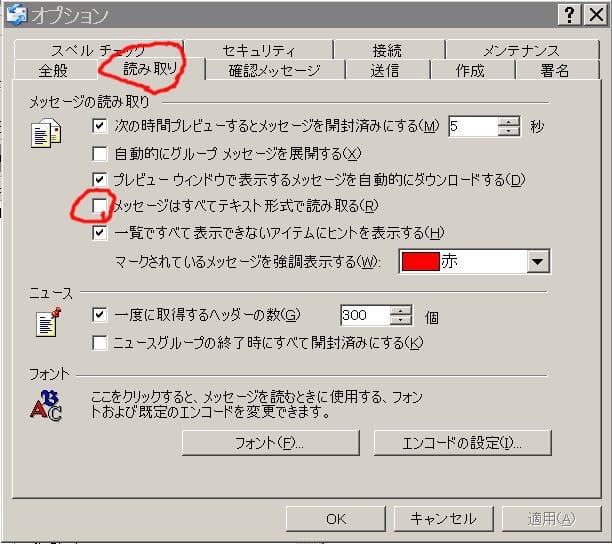


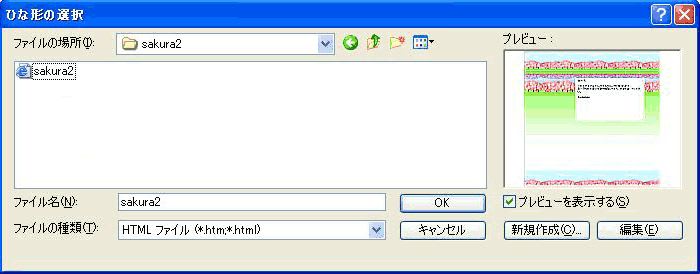













 ちゅうこさんやら小りんちゃんのこうした取り組みを横っちょからのぞき見してて
ちゅうこさんやら小りんちゃんのこうした取り組みを横っちょからのぞき見してて